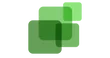Mit der normalen Summenfunktion „=SUMME“ kann man in Excel ganz einfach Zahlenbereiche aufsummieren. In vielen Fällen reicht diese Funktion allerdings nicht aus, da man oft nur Summen für einzelne Teilbereiche ermitteln will. Dafür gibt es aber auch eine praktische Funktion: Mit der Funktion SUMMEWENN kann man Werte in einem Bereich summieren, die ein bestimmtes Kriterium erfüllen.
Stell dir eine lange Liste mit Umsatzzahlen von mehreren Verkäufern vor und du möchtest herausfinden, welcher Verkäufer wie viel Umsatz gemacht hat. Hier kombiniert die SUMMEWENN Funktion die Funktion der WENN-Funktion (WENN ein bestimmter Verkäufer) und der Summenfunktion – und summiert somit nur die Werte für den definierten Verkäufer.
SUMMEWENN Funktion Syntax
Der Syntax der Funktion sieht folgendermaßen aus:

- Das heißt, zunächst definieren wir den Bereich, der nach dem Kriterium überprüft werden soll. Das Kriterium ist in unserem Beispiel der bestimmte Verkäufer.
- Danach definieren wir das Kriterium – den Verkäufer.
- Und als letztes Argument definieren wir den Bereich, der summiert werden soll.
Merke: Suchkriterien in Textform sowie Kriterien, die logische oder mathematische Symbole enthalten, müssen in doppelte Anführungszeichen („) gesetzt werden. Bei numerischen Suchkriterien sind keine doppelten Anführungszeichen erforderlich. Das bedeutet also, wenn du nach einem Textwert wie etwa einem Namen suchst, muss dieser in Anführungszeichen in die Formel geschrieben werden. Z.B. „Anton“.
SUMMEWENN Formel Beispiel
Nun schauen wir uns das oben genannte Beispiel im Detail an und summieren die Umsätze für einen bestimmten Verkäufer aus einer langen Liste auf. Wir haben als eine Umsatzliste mit Verkäufern, Datum, Umsatz, Bundesland, etc…
Nun wollen wir wissen, wie viel der Verkäufer „Aspin“ in Summe erzielt hat.

Für die SUMMEWENN Formel müssen wir also die folgenden Elemente definieren:
- Der Bereich, in dem das Kriterium überprüft werden soll
- Das Kriterium
- Der Bereich, der summiert werden soll, wenn das Kriterium zutrifft
Wir wollen den gesamten Umsatz des Vertreters „Aspin“ ermitteln. Die Vertreter sind in der Spalte „A“ gelistet – weshalb dies unser Suchbereich ist. D.h. Suchbereich = A3:A192.
Jetzt das Kriterium: was soll überprüft werden? Es soll überprüft werden, ob der Name „Aspin“ im Suchbereich vorkommt. D.h. Kriterium ist „Aspin“. Wie oben erwähnt, ist „Aspin“ ein Textwert und muss daher in Anführungszeichen geschrieben werden.
Und der letzte Schritt – der Summenbereich: Welcher Bereich soll summiert werden, wenn das Kriterium passend ist? In diesem Fall die Umsatzspalte I. Wir wollen wissen, wie hoch der Gesamtumsatz des Vertreters ist. D.h. Summenbereich = I3:I192
Merke: Der Suchbereich sollte sich vom Summenbereich nur durch die Spalten unterscheiden; es wäre zB fehlerhaft, wenn Suchbereich = A3:A192 und Summenbereich I4:I192 -> die Zahlen / Zeilen müssen immer übereinstimmen.
Die Formel lautet nun: =SUMMEWENN(A3:A192;“Aspin“;“I3:192)
Als Ergebnis halten wir rund 2 Mio. EUR Umsatz.

SUMMEWENN Beispiel überfällige Forderungen
Wir haben vorher einen Text als Kriterium definiert -also den Verkäufer „Aspin“. Diesmal wollen wir eine Summe bilden, wenn ein bestimmter Zahlenwert überschritten wird.
In diesem Beispiel haben wir offene Posten von bestimmten Kunden. D.h. die Forderung wurde noch nicht beglichen und ist seit X Tagen überfällig.
Wir wollen nun eine Summe bilden, wenn die Forderung mehr als 30 Tage überfällig ist.

Unser Suchbereich ist diesmal die Spalte C. Dort soll gesucht werden, ob die Zahl größer als 30 ist.
- Suchbereich = C6:C20
- Kriterium = „>30“
- Und der Summenbereich ist der Saldo – wir wollen ja die Summe der offenen Forderung bilden, wenn diese 30 Tage überfällig ist.
- Summenbereich = B6:B20
Die Formel lautet daher: =SUMMEWENN(C6:C20;“>30″;B6:B20)
-> Beachte auch hier das Anführungszeichen beim Kriterium; also „>30“ — da „>“ ein logisches Symbol ist. Wenn wir nur nach Rechnungen suchen würden, die genau 30 Tage überfällig sind, würden wir die Anführungszeichen und das „>“-Symbol weglassen.
Als Ergebnis erhalten wir:

Und am Besten überprüft man dies noch, indem man nun die Summe über die Forderungen ziehen, die kleiner als 30 Tage überfällig sind.
Das sollte dann die Summe der gesamten offenen Forderungen ergeben.